Способы
Существует несколько способов форматирования телефона, каждый из них имеет свои особенности и требования в зависимости от модели и операционной системы телефона
Перед процедурой важно ознакомиться с руководством пользователя или обратиться к поддержке производителя, чтобы убедиться, что вы выбираете правильный и безопасный способ для вашего устройства
Через настройки
Один из самых распространенных способов — использование встроенных настроек устройства. В большинстве современных мобильных операционных систем, таких как Android и iOS, есть возможность выполнить сброс до заводских настроек через меню.

-
Зайдите в раздел «Настройки» на вашем телефоне.
-
Далее вам может потребоваться найти раздел, связанный с общими настройками или сбросом. В этом разделе вы найдете опцию «Сбросить до заводских настроек» или нечто подобное.
-
При выборе этой опции, телефон запросит подтверждение, и после его подтверждения начнется процесс форматирования.
Если вы не знали, как форматнуть Самсунг или айфон, и не пробовали делать это, начните с этого способа.
Через Recovery
Другой способ форматирования телефона — это использование режима восстановления (Recovery mode). Режим восстановления — это специальный режим загрузки устройства, предоставляющий дополнительные функции, включая возможность сброса до заводских настроек.

После входа в режим восстановления вы сможете начать процесс с помощью кнопки громкости и выбрать опцию «Wipe data/factory reset». Подтвердите свой выбор, и устройство запустит процесс форматирования.
Через компьютер и подключение USB
Еще один вариант, как форматнуть телефон — это использование компьютера и подключение через USB. Этот метод может быть полезен, если нет доступа к настройкам телефона или устройство не загружается должным образом.

специальное
Предварительная подготовка
Прежде чем отформатировать свой тормозящий смартфон под управлением мобильной операционной системы Android, его необходимо правильно подготовить.

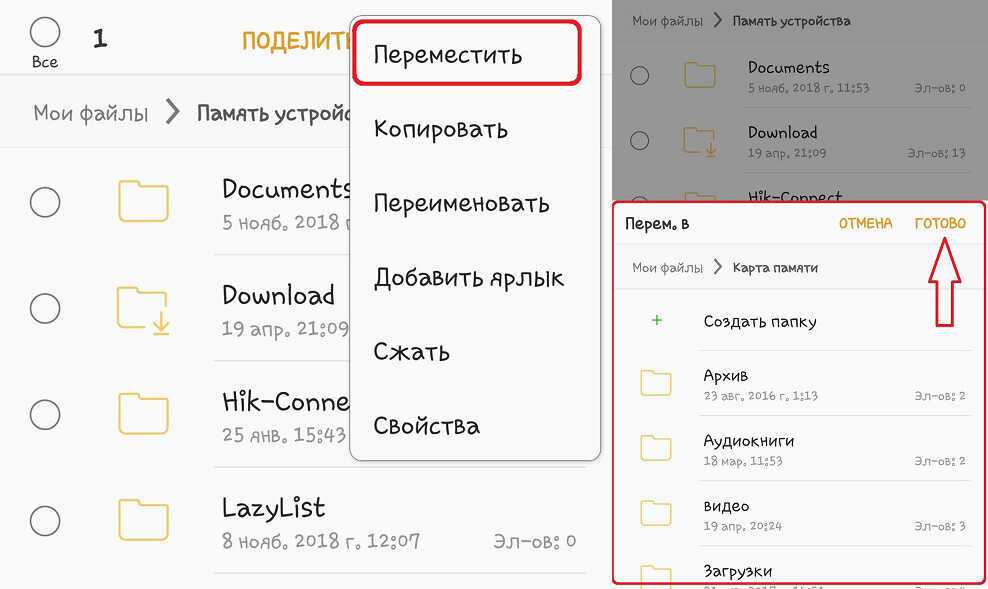
Поскольку эта процедура удаляет все данные и файлы, их следует предварительно перенести на карту памяти, либо на компьютер. Также для перестраховки запишите данные своих аккаунтов и учётных записей. Это особенно касается Google-аккаунта. После форматирования смартфон выдаст запрос на ввод этих данных. Если не ввести их и не выполнить вход в Гугл-аккаунт, устройство просто будет заблокировано, и воспользоваться им не удастся. Фактически на руках окажется очень дорогой и умный кирпич.
Такая функция была разработана специально. Это позволяет лишить доступа к личным данным в случае потери или кражи Android-устройства.
Если форматирование будет выполняться с использованием компьютера и ноутбука, тогда дополнительно потребуется отыскать USB-кабель и установить некоторое программное обеспечение.
Зачем форматировать телефон на Андроиде
Многие пользователи жадно устанавливают в свою мобильное устройство массу ненужных на самом деле приложений, которые, по сути, дублируют большинство штатных сервисов. В конечном итоге телефон начинает заметно засоряться, в результате чего операционная система теряет свою производительность.
Спустя незначительное время телефон начинает тормозить, на экране появляются системные ошибки, а ранее установленные программы уже не работают в положенном режиме.
Казалось бы, единственным выходом будет обычное удаление ненужного софта, однако положительного результата это не принесет.
Как именно форматировать смартфон, зависит от степени загрязнения, однако в любом случае данную процедуру следует выполнять неспешно. В противном случае телефон может превратиться в «кирпич».
Форматирование через настройки
Чтобы удалить с устройства все пользовательские данные и вернуть его к первоначальному состоянию, воспользуйтесь функцией сброса до заводских настроек
Важно, чтобы в этот момент смартфон был заряжен как минимум на 30%. Как отформатировать телефон на Андроид:
Шаг 1. Откройте меню «Настройки» и в разделе «Личные данные» выберите пункт «Восстановление и сброс».
Шаг 2. нажмите «Резервирование данных» и передвиньте ползунок в состояние «Включено», чтобы скопировать личную информацию в облачное хранилище Gmail и восстановить ее при следующей загрузке.
Шаг 3. Настройте другие параметры в меню «Восстановление и сброс». Например, выберите учетную запись для резервирования данных, разрешите или запретите автовосстановление.
Совет: если вы готовите устройство к перепродаже и не хотите восстанавливать данные приложений и паролей, то обязательно отключите резервирование данных.
Шаг 4. Нажмите «Сброс настроек», чтобы форматировать Андроид и удалить из внутренней памяти устройства все пользовательские данные.
Шаг 5. Откроется новая страница, где отобразится подробная информация о процессе, а также список подключенных на устройстве аккаунтов. Выберите «Сбросить настройки телефона», чтобы обнулить память.
Шаг 6. Нажмите кнопку «Стереть все», чтобы подтвердить полное форматирование пользовательских данных.
После этого со смартфона будут удалены все файлы и приложения. Когда форматирование завершится, настройте телефон заново, как при первом запуске.
Некоторые хитрости
Некоторые смартфоны под управлением Android OS имеют свой быстрый метод форматирования. Чаще всего это делают монстры-производители, известные на весь мир. По этой причине рекомендуется узнать о том, как отформатировать телефон-андроид «Самсунг» при помощи «горячих» кодов.
Форматируем внешний жесткий диск для совместной работы с os x и windows

Для форматирования нужно просто ввести код *2767*3855#. После нажатия на «ввод», вся информация начнет удаляться, и в результате можно получить заводскую систему. Если же гаджет от этого производителя не включается, то форматирование производится с одновременного зажатия кнопок «Меню», «Громкость» и «Включение». В появившемся окне вводится пароль 12345 и начинается процесс удаления всех данных.
Ну, вот мы и разобрались, как полностью отформатировать андроид-телефон. В процедуре нет ничего сложного.
Форматирование памяти любого цифрового девайса с Android – это аннигиляция (удаление) всех данных с устройства, кроме файлов операционной системы. Данная процедура может быть весьма полезна в некоторых случаях, когда требуется уничтожить большое количество данных за минимальный временной промежуток.
Форматирование можно проводить несколькими способами: непосредственно через Android-настройки (в зависимости от разных версий ОС и модели смартфона специфика этой операции будет различаться); через специальные утилиты, устанавливаемые предварительно на девайс; через Recovery-mode и через компьютер. Чем отличаются эти способы? Теоретически, производить удаление всех данных легче через стандартное «андроидовское» меню.
Но если девайс не включается стандартными способами , и зайти в настройки невозможно? Вот тут и нужен Recovery-mode: с ним вы заходите в пункт управление смартфоном, обходя стандартные средства системы. Произвести форматирование, не прибегая к Android, можно и через персональный компьютер, но только если у вас установлена Windows XP или более СТАРАЯ версия. Дело в том, что файловые менеджеры в новых «виндоусах» видят ОС Android как таковую, но отформатировать ее не могут. Это правило не распространяется на карты памяти: отформатировать их можно на любом устройстве.
Как форматировать Андроид через Recovery
Данный способ является универсальным и подойдет тем пользователям, у которых при включении Андроида горит логотип, после чего экран снова тухнет. Форматировать телефон с помощью Recovery можно даже, если Android не включается вовсе. Для того чтобы войти в нужный режим пользователю следует ввести одну из предложенных комбинаций. Здесь представлены самые популярные модели Андроидов и необходимые для ввода Recovery действия.
Алгоритм действий:
После выполнения указанных действий пользователь переходит в режим Recovery, с помощью которого можно выполнить форматирование. Перемещение по меню режима осуществляется при помощи сенсорного вождения пальцем по экрану или с помощью клавиш громкости. Для того чтобы выбрать и подтвердить действие внутри режима необходимо нажать на кнопку питания.
Для того чтобы форматировать устройство необходимо выбрать соответствующий пункт в меню «Reboot System». Это традиционное название, однако, в некоторых моделях смартфонов название может видоизменяться. После нажатия клавиши Ваш телефон будет перезагружен и полностью отформатирован.
Недостатки способа форматирования Android через Recovery
Режим Recovery позволяет осуществить процедуру форматирования достаточно быстро, а действия являются простыми и понятными для пользователя. Однако есть у данного метода серьезный недочет. Некоторые модели Android после форматирования запрашивают вход в аккаунт гугл. Для подтверждения следует ввести пароль и никнейм. Если Вы не сможете вспомнить требующуюся информацию, то смартфон будет заблокирован, превратившись в нефункциональный кирпич.
Есть способ обхода данной проблемы. Восстановить учетную запись можно в офисе компании производителя смартфона. Однако сотрудники смогут оказать помощь только в том случае, если у Вас при себе будут документы покупки модели. В противном случае проблема решена не будет, а Андроид останется заблокированным.
Форматирование в обход ОС
Как отформатировать андроид телефон в тех случаях, когда он ведет себя неадекватно или совсем не включается в работу? Понятно, что в данной ситуации форматирование традиционным способом произвести невозможно. Однако расстраиваться не стоит, так как необходимое форматирование можно выполнить в обход операционной системы.
При форматировании этим способом тоже необходимо создать резервную копию, которая позволит, в случае необходимости, обеспечить возврат в исходное состояние.
Для того чтобы войти в пространство подсистемы, следует нажать одновременно кнопку выключения устройства и регулятор громкости в позиции «вверх». В результате этого действия на экране устройства возникнет робот, который откроет доступ ко внутренностям и меню. Здесь необходимо выбрать «Wipe data/factory reset». В этом режиме сенсорное управление невозможно, поэтому необходимые перемещения следует производить, используя клавишу громкости. Выбор необходимого пункта нужно осуществлять кнопкой «блокировка/выключение» или «Home». В результате этих действий будет выполнено форматирование.
Как в первом, так и во втором случаях устройство выполнит форматирование, после чего немного зависнет. В этом случае не следует нажимать кнопки, так как подобные действия приведут к сбою первоначальных настроек. Пользователю следует немного подождать, через время устройство перезагрузится и возникнет ОС с заводскими настройками.
Необходимо напомнить еще раз о том, что перед началом процесса следует создать резервные копии имеющихся данных, а также обеспечить создание точки возврата.
Пошаговая инструкция для различных устройств
Ниже представлена пошаговая инструкция по форматированию телефона для различных моделей и операционных систем.
Samsung Galaxy (Android): как отформатировать телефон
- Перейдите в меню «Настройки».
- Прокрутите вниз и выберите «Общее управление» или «Общие настройки».
- Нажмите на «Сброс» или «Обновление и сброс».
- Выберите «Сброс настроек» или «Сброс настроек по умолчанию».
- Прочитайте предупреждение и, если вы согласны, нажмите «Сбросить устройство».
- Введите ваш пин-код, пароль или шаблон для подтверждения.
- Нажмите «Удалить все» или «Сбросить устройство», чтобы начать процесс форматирования. Подождите, пока телефон завершит процедуру сброса.
Xiaomi Redmi (MIUI, Android)

- Откройте «Настройки».
- Прокрутите вниз и выберите «Дополнительные настройки» или «Системные настройки».
- Найдите раздел «Резервное копирование и сброс».
- Выберите «Сброс данных» или «Сброс настроек».
- Нажмите на «Сброс» или «Сбросить устройство».
- Введите ваш пин-код, пароль или шаблон для подтверждения.
- Нажмите «Удалить все данные» или «Сбросить телефон», чтобы начать процесс форматирования. Подождите, пока устройство завершит процедуру сброса.
iPhone (iOS)
- Перейдите в «Настройки».
- Прокрутите вниз и выберите «Общие».
- Нажмите на «Сброс».
- Выберите «Сброс содержимого и настроек».
- Прочитайте предупреждение и нажмите «Стереть iPhone».
- Введите ваш код доступа или пароль для подтверждения.
- Нажмите «Стереть iPhone», чтобы начать процесс форматирования. Подождите, пока устройство завершит процедуру сброса.
Периодичность форматирования
Многие пользователи вполне закономерно интересуются тем, нужно ли вообще постоянно проводить форматирование и как часто такую процедуру лучше выполнять.
Ответ на этот вопрос напрямую зависит от особенностей использования Android-смартфона. Если девайс применяется сугубо как звонилка, средство для отправки СМС и сообщений через мессенджеры, плюс вы изредка заходите на Youtube, тогда от форматирования можно вообще отказаться. Без него девайс всё равно будет нормально функционировать, и производительность не изменится. А когда соберётесь его продавать или дарить, тогда уже форматирование не помешает.
Что же касается другой категории пользователей, которые постоянно загружают программы, устанавливают и удаляют игры, регулярно работают с разного рода документами и файлами, то для них форматирование станет обязательным мероприятием. По мере того, как вы будете чувствовать изменения в скорости работы, появятся первые признаки зависания и какие-то ошибки, сразу же запускайте процесс очистки.
Ещё важно понимать, что от форматирования никакого вреда телефону не будет. Также никто не лишит вас из-за этого гарантии
Пользуйтесь этой функцией по мере необходимости.
А как часто вы форматируете свой Android-смартфон? Какой метод предпочитаете и почему?
Несколько способов удаления данных
Простой способ форматирования устройства Android – сброс до заводских настроек. С этой задачей справится даже неопытный пользователь. В качестве примера будет использован смартфон Samsung Galaxy S7 Edge, номер модели – SM-G9350, версия операционной системы – Android 6.0.1. Для форматирования гаджета нужно выполнить следующие шаги:
- открыть на телефоне «Настройки»;
- нажать «Резервное копирование и сброс», затем прокрутить экран вниз и выбрать «Сброс до заводских настроек»;
- выбрать опцию «Сбросить настройки», чтобы вернуть Андроид в изначальное состояние.
 Другой способ форматирования смартфона – режим восстановления. Этот метод понадобится в том случае, когда он зависает на экране загрузки и не может запустить операционную систему. Он пригодится и тем, кто забыл пароль для разблокировки экрана. Другими словами, форматировать Android через режим восстановления нужно в тех случаях, когда не получается успешно войти в систему и выполнить сброс настроек в обычном режиме. В качестве примера будет использован тот же телефон Samsung Galaxy S7 Edge. Нужно выполнить следующие действия:
Другой способ форматирования смартфона – режим восстановления. Этот метод понадобится в том случае, когда он зависает на экране загрузки и не может запустить операционную систему. Он пригодится и тем, кто забыл пароль для разблокировки экрана. Другими словами, форматировать Android через режим восстановления нужно в тех случаях, когда не получается успешно войти в систему и выполнить сброс настроек в обычном режиме. В качестве примера будет использован тот же телефон Samsung Galaxy S7 Edge. Нужно выполнить следующие действия:
- выключить смартфон;
- одновременно нажать и удерживать кнопки Power, Volume Up и Home;
- отпустить все клавиши, когда появится логотип, и появится режим восстановления;
- прокрутить вниз, чтобы выбрать опцию Wipe Data / Factory Reset, с помощью клавиши уменьшения громкости и использовать кнопку питания для подтверждения выбора.
После завершения процесса вся пользовательская информация на устройстве будет удалена. Вышеприведенное руководство является лишь примером перехода в режим восстановления. На самом деле всевозможные модели телефонов используют разные способы включения этой функции. Инструкцию по активации режима восстановления обычно можно найти в документации к мобильному устройству.
После форматирования телефона можно восстановить информацию с помощью Android Backup Restore, для этого понадобится лишь нажатие кнопки мыши. Достаточно подключить устройство к ПК, выбрать необходимые файлы и вернуть утерянные данные. Программа Android Backup Restore позволяет создавать резервные копии бесплатно. Это приложение выгодно отличается своей простотой и эффективностью.
Возможно, будет полезно почитать:
- Какая польза от занятия вокалом Хоровое пение чем полезно ;
- Интересные факты о фруктах, которые мало кому известны Интересные факты фруктов и ягод ;
- Когда ты на диете: стоит ли есть после вечерней тренировки? ;
- Клеопатра: безумная любовь и стремление к власти ;
- Повар, деньги, карьера и успех ;
- Как быстро поднять себе настроение, если все плохо ;
- Права беременных женщин в британии ;
- Ресторан STAGE на Садовой-Кудринской улице Ресторан stage садовая кудринская отзывы ;
Как форматировать андроид средствами системы
Как отформатировать телефон андроид через систему, не применяя сторонние утилиты? Все просто: заходим в «Настройки», где из перечня появившихся пунктов
кликаем на «Конфиденциальность». В выплывшем подменю нажимаем на «Сброс настроек». В таком случае все данные пользователя будут уничтожены. Об этом система предупреждает его, показывая соответствующее сообщение. Совет: перед сбросом скопируйте все файлы на флешку или MisroSD.
А если в смартфоне хозяйничает вирус, запрещающий произвести форматирование? Тогда заходим в сервисное меню девайса через Recovery-mode: зажимаем одновременно кнопку включения/выключения смартфона и качельку громкости в позиции «Вверх». На дисплее появится робот, который исчезнет через несколько секунд. Затем нужно выбрать пункт «Wipe data/factory reset». Сенсорное управление в Recovery-mode недоступно, поэтому перемещаться по пунктам нужно с помощью качельки громкости (играет роль навигационного джойстика) и кнопки выключения (играет роль клавиши «Enter»). После подтверждения устройство в процессе форматирования ненадолго зависнет.
 Форматировать карты памяти для Android лучше в формат NTFS: с ним система работает быстрее, к тому же она сможет определять файлы размером более 4 ГБ. Иные форматы, например FAT32, можно использовать для flash-накопителей объемом меньше 4 ГБ. Утилита HDD Low Level Format Tool форматирует девайс в NTFS.
Форматировать карты памяти для Android лучше в формат NTFS: с ним система работает быстрее, к тому же она сможет определять файлы размером более 4 ГБ. Иные форматы, например FAT32, можно использовать для flash-накопителей объемом меньше 4 ГБ. Утилита HDD Low Level Format Tool форматирует девайс в NTFS.
Нюансы форматирования телефонов на андроид от самсунг, lg, htc, Lenovo, sony
Как форматировать андроид смартфоны известных производителей? В различных девайсах местонахождение пункта «Сброс настроек» может различаться.Так, в Samsung
он находится не во вкладке «Конфиденциальность», а в «Архивация и сброс». Правила для вхождения в Recovery-mode для Samsung также отличаются от общепринятых. Для входа в сервисное меню Samsung нужно зажать одновременно кнопки «Питание», «Домой» (центральная) и верхнюю качельку громкости.
В LG
«Сброс настроек» находится во вкладке «Резервная копия и сброс», а для входа в Recovery-mode на виртуальной клавиатуре набираем комбинацию 3845#*номер модели#.
Для HTC
вход в системное меню производится одновременным нажатием качельки громкости «Вниз» и кнопки питания.
Для Lenovo
– громкость «Вниз» + громкость «Вверх» + кнопка питания. Отформатировать смартфон Sony можно, введя на виртуальной клавиатуре следующие символы: *2767*3855#.
Как отформатировать флеш карту для андроид
Если же речь идет о форматировании карты памяти для Android, то это можно сделать на смартфоне через утилиту Android USB Tool. Для ее использования нужно иметь права разработчика (Root). Преимущества этой программы в том, что она может делать Flash-карты загрузочными. Принцип ее использования: вы включаете приложение и:
- Если просто хотите отформатировать карточку памяти, кликаете на пункт «Format tool», где выбираете будущую файловую систему (совет: выбирайте NTFS – тогда карта памяти сможет видеть файлы размером больше 4 гигабайт) и размер кластера. Затем подтверждаете выполнение операции, ждете несколько минут, и отформатированная карта памяти готова;
- Если хотите сделать карту памяти загрузочной, форматируете ее и затем кликаете на пункт «Create bootable USB Flash from ISO». Затем выбираете нужный образ системы и подтверждаете операцию. Полученную flash-карту можно вставить в картридер и использовать как загрузочную флешку.
Очистить карту памяти для Android можно и через компьютер. Совет: лучше использовать не стандартную утилиту форматирования для Windows, а SD Formatter. Принцип ее использования схож с предыдущей программой: запускаете SD Formatter; в списке, где отображаются подключенные к компьютеру накопители, выбираем букву, которой обозначен накопитель с Android-смартфона (не перепутайте!); заходим в настройки SD Formatter, кликая на пункт «Option», где выбираем «Full OverWrite» и нажимаем «Format». Через несколько минут отформатированная flash-карта будет готова.
При длительной эксплуатации своего гаджета по ряду причин снижается его производительность, что негативно влияет на скорость и качество его работы.
Решить эту проблему и вернуть прежнюю оперативность смартфону или планшету можно, если отформатировать память андроида, а заодно и съемную карту памяти.
Как форматировать Андроид через компьютер?

Когда Android смартфон начинает ужасно глючить, медленно работать, выключаться, наиболее быстрым и удобным решением многих проблем является форматировать андроид.
Скорее всего, вы знаете, что форматировать андроид (другие названия: сбросить к заводским настройкам, сделать хард ресет) можно через основное меню смартфона и режим восстановления. Но если ни один из этих методов вам не помог, тогда необходимо форматировать андроид через компьютер.
Программное обеспечение разработчика Android (SDK) включает в себя полезные инструменты, которые позволят вам форматировать андроид через компьютер.
Приложения для форматирования Андроид
В магазине Play Market не представлены приложения, которые в автоматическом режиме занимаются исключительно форматированием устройства по команде. В списке соответствующих программ при этом есть приложения, которые включают форматирование, как один из инструментов работы с файлами на устройстве.
Самые популярные из них приведены ниже:
- . Оптимизатор системы достигает хороших результатов за счет перенастройки компонентов системы, удаления временных файлов, пустых папок, мусора приложений, очищения кэша и поддержки режима гибернации.
- . Программа систематизирует и анализирует приложения на производительность, кроме того предоставляет возможность удалять программы целыми группами одновременно.
- . Известный файловый менеджер наполнен огромным количеством функций, в том числе он полностью удаляет каталоги папок без использования корзины.
Система Андроид имеет возможность форматировать устройство в нескольких форматах файловых систем. Самые распространенные из систем файлов:
- FAT 32. В этом формате работает большинство устройств на OC Android. Характеризуется хорошей скоростью, производительностью. Многие файлы в формате FAT32 легко прочитаются периферийными проигрывателями, поэтому смартфон можно использовать как стандартную флэшку.
- exFAT. Фактически, этот формат — улучшенная копия FAT32, не имеющая ограничений. Каков размер файлов и их количество в одной папке — не имеет значения для этого формата.
- NTFS. Современный формат файлов, который поддерживается сейчас многими персональными компьютерами. NTFS лучше защищает информацию, а размер скачиваемых файлов не ограничен как в FAT32.
От того, какой формат файлов будет на устройстве после форматирования, зависит от самого пользователя. Для этого нужно следовать алгоритму:
- Зайти в пункт «Настройки».
- Открыть раздел «Память».
- Найти пункт «Настройки памяти».
- Найти и активировать команду «Форматировать карту памяти».
- Изменить формат на необходимый.
Как форматировать карту для андроид
В устройствах, поддерживающих операционную систему Андроид, нередки случаи возникновения проблем со съемной картой памяти. Если возникают ошибки в системе файлов, OC Android предлагает отформатировать карту. Также возникает необходимость форматирования карты при снижении показателей производительности и скорости приложений, наличии битых файлов, медленном копировании и других проблемах.
По первому способу форматирования карты памяти нужно следовать такому алгоритму:
- В меню устройства найти и зайти в пункт «Настройки».
- Выбрать пункт «Память».
- Прокрутить информацию об использовании памяти устройства, найти пункт «Карта памяти» или «Внешний накопитель».
- Зайти в подменю карты памяти и прокрутить статистическую информацию.
- Найти команду «Извлечь карту» и активировать ее. Если такой команды на устройстве нет, то этот шаг пропустить.
- Выйти и снова зайти в настройки. Если команды «Извлечь карту» на устройстве нет, то пропустить этот шаг.
- Найти команду «Очистить карту» и активировать ее.
- Подтвердить действие, если это необходимо.
По второму способу форматирования карты, нужно придерживаться такого алгоритма:
- Отключить устройство.
- Извлечь карту из слота.
- Подключить карту к ноутбуку с помощью картридера, встроенного в компьютер, или внешнего.
- Кликнуть по иконке «Мой компьютер» (есть и другие варианты названия).
- Кликнуть правой кнопкой мыши по значку SD.
- Выбрать функцию «Форматировать».
- Выбрать нужный формат форматирования.
- Отметить чекбокс напротив команды «Быстрое» (есть и другие варианты названия команды).
- Запустить команду «Начать».
Остается лишь дождаться завершения процесса и карта памяти мобильного устройства будет полностью отформатирована.
Еще 3 полезных статьи:
При активном использовании смартфона со временем он может начать давать сбои и подтормаживать. И если очистка оперативной и внутренней памяти с помощью Clean Master, Battery Doctor или других программ не принесла положительного результата, единственным выходом является выполнение на мобильном устройстве процедуры . Давайте рассмотрим, как самостоятельно отформатировать телефон Самсунг.
На компьютере
Съёмная карта памяти, вставленная в Card-reader, без проблем форматируется через Проводник Windows или Командную строку. Обычно выбирается файловая система FAT32.
Если требуется низкоуровневое форматирование, используйте утилиты (www.softportal.com/software-4831-hdd-low-level-format-tool.html).
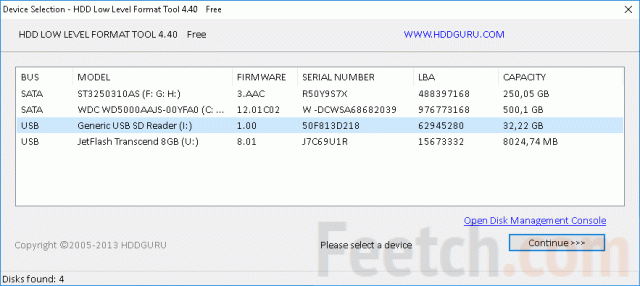
После выбора диска появится возможность посмотреть информацию SMART. Низкоуровневое форматирование обычно применяют в тех случаях, когда не могут избавиться от вируса, и вечно что-нибудь ломается.
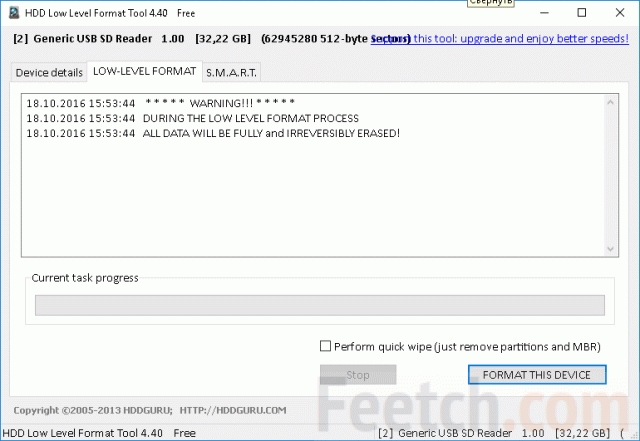
Обратите внимание, что из-под Windows новых поколений низкоуровневое форматирование обычно не работает. Устройство лишь имитирует выполнение данной операции, но не производит её на самом деле
Нужно запускать утилиту хотя бы из-под Windows XP. Любая карта SD может быть снята с телефона, вставлена в Card-reader и очищена. Внутренняя память не может быть изъята, и хотя Проводник видит её, но форматировать не может.





























